文章目录
作为搭建网站或应用的基础,服务器的选择与初始化配置直接影响后续的稳定性和安全性。下面,小库主机评测将手把手带你完成RAKsmart服务器的购买流程及初始化设置,为后续安装宝塔面板铺平道路。
一、RAKsmart服务器购买流程
1. 注册与登录RAKsmart官网
- 访问RAKsmart官网,点击右上角“Sign Up”注册账号(建议使用谷歌邮箱或企业邮箱)。
- 登录后进入控制台,选择“Server”→“Order New Server”。
RAKsmart独立服务器产品推荐:
| 产品名 | 内存 | 硬盘 | 带宽 | IP | 价格 | 购买 |
| E3-1230 | 16G | 1T HDD | 100M | 1IP | $ 59.00 | 立即购买 |
| L5630*2 | 16G | 480G SSD | 100M | 1IP | $ 79.00 | 立即购买 |
| E5-2620 | 32G | 1T HDD | 100M | 1IP | $ 109.00 | 立即购买 |
| E5-2620*2 | 32G | 1T HDD | 100M | 1IP | $ 119.00 | 立即购买 |
| E5-2680*2 | 32G | 1T HDD | 100M | 1IP | $ 129.00 | 立即购买 |
| E5-2697*2 | 32G | 1T HDD | 100M | 1IP | $ 139.00 | 立即购买 |
| E5-2683v4*2 | 64G | 1T SSD | 100M | 1IP | $199.00 | 立即购买 |
| E5 2698v4*2 | 64G | 1T SSD | 100M | 1IP | $ 249.00 | 立即购买 |
| Gold-6133*2 | 64G | 1T NVME | 100M | 1IP | $ 299.00 | 立即购买 |
2. 选择服务器配置
- 机房位置:根据目标用户区域选择(如美国洛杉矶、日本东京等),延迟越低访问速度越快。
- 操作系统:推荐选择 CentOS 7.9/8.5 或 Ubuntu 20.04/22.04(宝塔面板支持更完善)。
- 硬件配置:
- 入门级:2核4G(适合个人博客/小型网站)
- 进阶选择:4核8G+(企业级应用/高并发场景)
- 带宽与IP:默认100Mbps带宽,可额外购买独立IP(后续SSL证书配置需用)。
3. 支付与开通
- 确认订单后选择支付方式(支付宝/PayPal/信用卡)。
- 支付完成后约5-10分钟,服务器信息(IP、root密码)将通过邮件发送。
二、服务器初始化配置
1. 首次登录服务器
- Windows用户:使用 PuTTY 或 Xshell 连接。
- 主机名:服务器IP地址
- 端口:默认22(SSH端口)
- 连接后输入root账号和密码(邮件中的临时密码)。
- Mac/Linux用户:直接使用终端输入:

2. 修改默认密码
- 登录后立即执行以下命令修改密码(必须包含大小写字母、数字和符号):

3. 配置安全组(防火墙)
- 登录RAKsmart控制台,进入“Security”→“Security Groups”。
- 放行关键端口:
- SSH(22):远程管理必需
- HTTP(80)/HTTPS(443):网站访问
- 宝塔面板端口(默认8888,后续需修改)
- 禁止高危端口:如23(Telnet)、3389(远程桌面)。
4. 关闭SELinux(CentOS专属)
临时关闭:

永久关闭:

5. 更新系统与安装基础工具
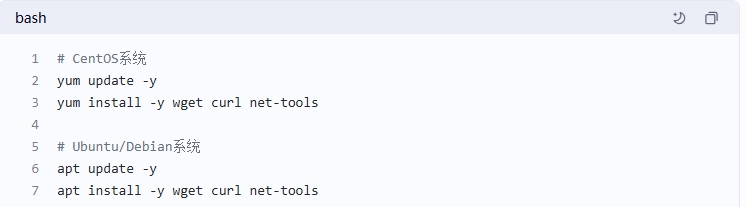
三、进阶安全加固
1. 修改SSH默认端口
编辑SSH配置文件:

找到 #Port 22,修改为 Port 新端口号(如2222),保存后重启SSH服务:

2. 禁用Root远程登录
创建普通用户并赋予权限:

修改SSH配置文件,将 PermitRootLogin yes 改为 PermitRootLogin no。
3. 配置密钥认证(可选)
本地生成密钥对:

将公钥上传至服务器:

四、常见问题排查
- SSH连接失败:
- 检查安全组是否放行端口。
- 确认密码是否正确(临时密码区分大小写)。
- 使用
systemctl status sshd查看SSH服务状态。
- 无法更新系统:
- 检查网络连接(尝试
ping 8.8.8.8)。 - 更换镜像源(如阿里云、清华源)。
- 检查网络连接(尝试
- 防火墙阻止连接:
- 临时关闭防火墙测试:

五、总结
完成以上步骤后,你的RAKsmart服务器已具备安全运行环境。接下来,我们将进入宝塔面板的安装与初始化配置,彻底告别命令行操作!

